HOME > iPhone > iPhoneの使い方 >
本ページ内には広告が含まれます
ここではiPhoneで通知音を設定・変更する方法を紹介しています。
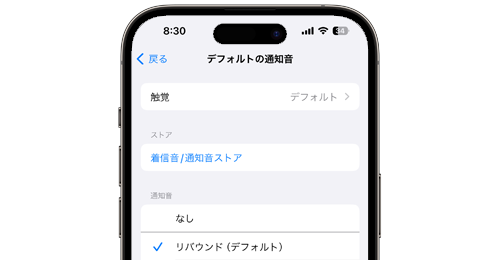
![]() iPhoneでデフォルトの通知音を設定・変更します。デフォルト設定した通知音は、個別に通知音を設定していないアプリからの通知音として適用されます。
iPhoneでデフォルトの通知音を設定・変更します。デフォルト設定した通知音は、個別に通知音を設定していないアプリからの通知音として適用されます。
iTuens Sroreから通知音を購入済みの場合も、通知音の設定画面から購入済みの通知音をダウンロードして設定できます。
目次:
![]() iPhoneでデフォルトの通知音を変更する
iPhoneでデフォルトの通知音を変更する
![]() iTunes Storeで購入済みの通知音を設定する
iTunes Storeで購入済みの通知音を設定する
![]() iPhoneのアプリで個別に通知音を変更する
iPhoneのアプリで個別に通知音を変更する
![]() iPhoneで特定のアプリの通知音をオフにする
iPhoneで特定のアプリの通知音をオフにする
iPhoneでデフォルトの通知音を変更します。初期設定では「リバウンド」に設定されています。
1. サウンド設定画面から「デフォルトの通知音」を選択する
iPhoneで「設定」アプリを起動します。「サウンドと触覚」を選択し、サウンドの設定画面から「デフォルトの通知音」をタップします。

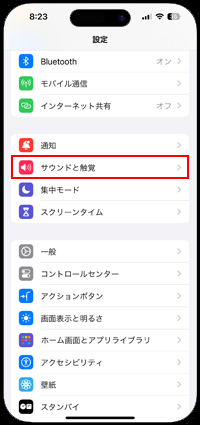

2. iPhoneでデフォルトの「通知音」を選択・設定する
「デフォルトの通知音」の設定画面で、通知音一覧から任意の通知音をタップしてチェックマークを付けることで、デフォルトの通知音を変更できます。
* 通知音をタップすることで再生できるので、通知音を確認しながら選択できます。
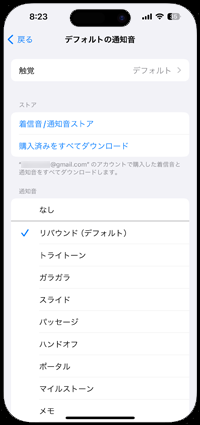
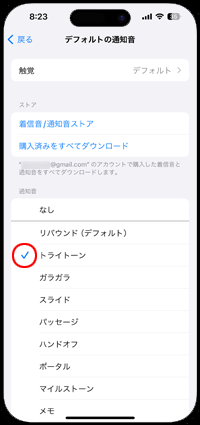
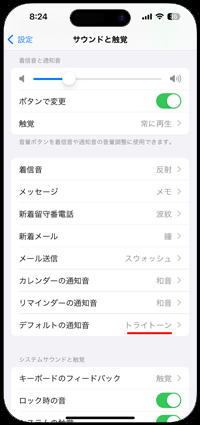
iTunes Storeで通知音(着信音)を購入済みの場合は、ダウンロードして通知音として設定することができます。
![]() 購入済みの通知音をダウンロードして設定する
購入済みの通知音をダウンロードして設定する
iTunes Storeで通知音を購入済みの場合は「購入済みをすべてダウンロード」をタップします。購入済みの通知音がダウンロード・表示されるので、設定したい通知音にチェックマークを付けます。
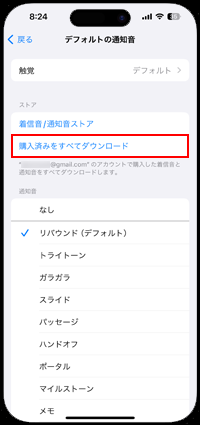
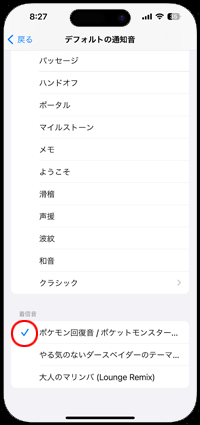
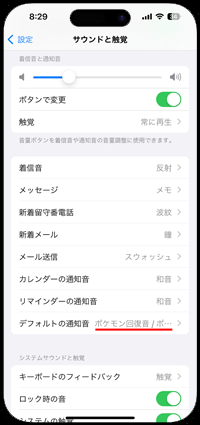
![]() iTunes Storeで通知音を購入する
iTunes Storeで通知音を購入する
ストア欄の「着信音/通知音ストア」をタップすることで、iTunes Storeの着信音/通知音ストアを表示することができます。
iTunes Storeの「着信音/通知音ストア」では通知音の購入や、サンプルの再生なども可能です。
![]() iPhoneで通知音を購入する方法について詳しくは「iPhoneで着信音/通知音を購入する」をご覧ください。
iPhoneで通知音を購入する方法について詳しくは「iPhoneで着信音/通知音を購入する」をご覧ください。
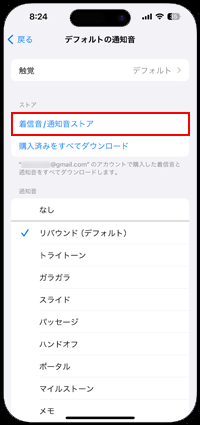
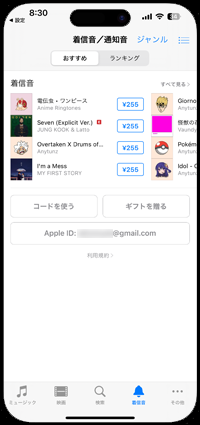
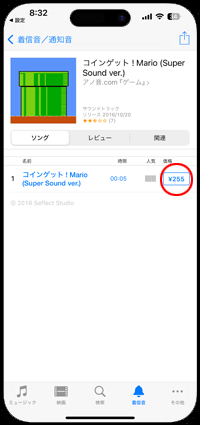
iPhoneの一部のアプリでは、通知音を個別に変更可能です。例えば「LINE」アプリでは、通知の設定画面から「通知サウンド」をタップすることで、通知音を任意に変更できます。
* 「デフォルト」を選択すると、iPhoneの"デフォルトの通知音"で選択している通知音と同じになります。

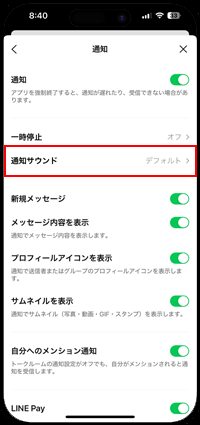
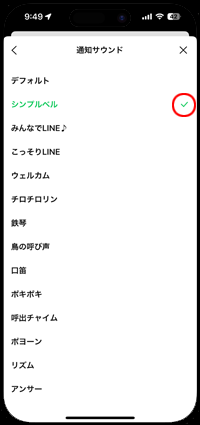
iPhoneの「設定」から「通知」をタップして、通知音をオフにしたいアプリを選択します。アプリの通知設定で「サウンド」をオフにすることで、そのアプリからの通知音をオフにできます。
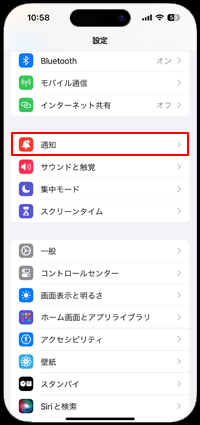
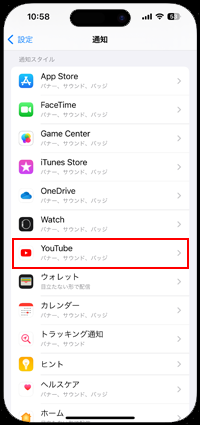
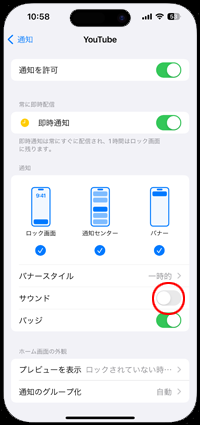
【Amazon】人気のiPhoneランキング
更新日時:2024/4/2 18:00
【Kindle 春のマンガフェス】集英社のマンガ2万冊以上が50%ポイント還元
更新日時:2024/4/2 18:00